Qt绘制圆角矩形半透明窗口
完整的头文件和源文件放在开头,要看说明的可以往后看。
头文件mybasewidget.h
#ifndef MYBASEWIDGET_H
#define MYBASEWIDGET_H
#include 源文件mybasewidget.cpp
#include "mybasewidget.h"
#include 首先去掉去掉窗口自带的框架和最小化、关闭等按钮,并把原来窗口的背景去掉(即改为透明色):
setWindowFlags(windowFlags() | Qt::FramelessWindowHint); // 设置窗口为无边框
setAttribute(Qt::WA_TranslucentBackground); // 设置窗口背景透明
注意 setWindowFlags 里的 windowsFlags 一定要加上,不加会导致创建子窗口(已经有一个窗口了,要创建第二个窗口)后,用这两行代码设置后出现的窗口的样式,会导致后出现的窗口只在原有窗口内部显示,如下图:

接下来开始把窗口变成圆角矩形的形状了。
做法当然是重写绘图事件了,首先在头文件里写上:
// 放在public或private里都行
void paintEvent(QPaintEvent *);
源文件里写:
#include 到这里窗口已经变成圆角半透明的了,但是你肯定会想到原来的窗口标题栏没了,那我们想要移动窗口怎么办呢?那就自己动手写鼠标事件了,代码如下:
窗口类的头文件里写:
int press_x;
int press_y;
void mousePressEvent(QMouseEvent *);
void mouseMoveEvent(QMouseEvent *);
窗口类的源文件里写:
#include 首先在鼠标按下时,记录一下按下的点相对于窗口左上角的相对位置;然后在每次鼠标按下之后移动时,获取移动到的点相对于显示器左上角的位置,用相对于显示器左上角的xy减去鼠标按下的点相对于窗口左上角的xy,即可得到在鼠标移动时我们的窗口该move过去的x和y。
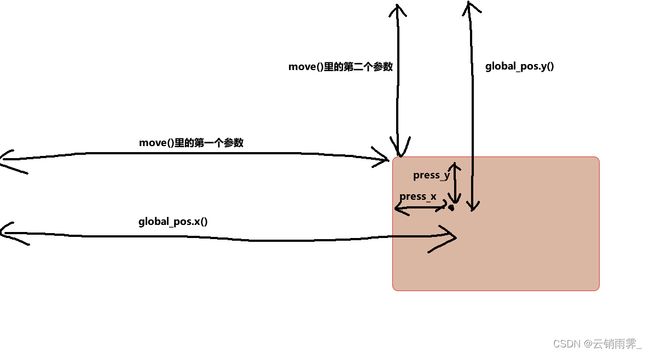
一个圆角矩形半透明,鼠标拖拽可移动的窗口就完成了。